Не мога да закача приложения или програми към лентата на задачите в Windows 11/10
Не можете да закачите програми и приложения към лентата на задачите на вашия компютър? Тази статия изброява някои решения, които ще ви помогнат да отстраните проблема с неуспехите да закачите приложения към лентата на задачите в Windows 11/10 . Лентата на задачите(Taskbar) ви помага да получите достъп до любимите си и често използвани приложения само с едно щракване. Имаше обаче различни проблеми с лентата на задачите, като лента на задачите без щракване(unclickable taskbar) , неотговаряща лента на задачите и т.н.
Някои потребители също съобщават, че не могат да добавят икони на програми към лентата на задачите. Ако и вие се сблъсквате със същия проблем, ето ръководство за вас. Ще спомена някои методи, които можете да опитате да отстраните този проблем.
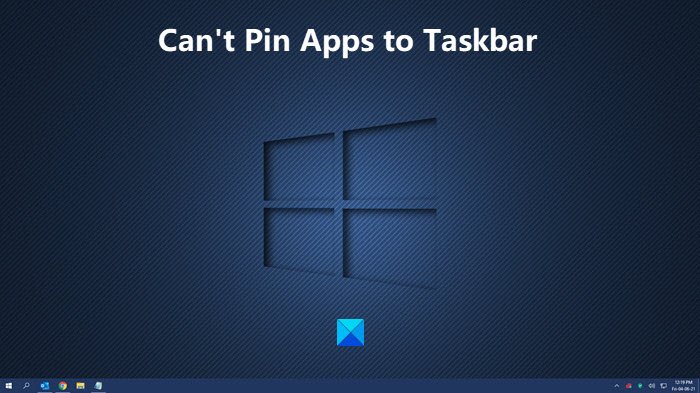
Не мога да закача приложения(Pin Apps) към лентата на задачите(Taskbar) в Windows 11/10
Ако не можете да закачите преки пътища за приложения или програми към лентата на задачите в Windows 11/10 , тогава един от тези методи може да реши проблема вместо вас:
- Рестартирайте File Explorer
- Вижте дали проблемът е с приложението
- Закачете приложения(Pin Apps) в менюто " Старт(Start) " като алтернатива
- Регистрирайте отново лентата на задачите
- Стартирайте SFC сканиране
- Проверете някои настройки в редактора на групови правила(Group Policy Editor)
- Извършете възстановяване на системата
- Превключете потребителски акаунт(Switch User Account) или създайте нов потребителски акаунт(New User Account) .
1] Рестартирайте File Explorer
Повечето от проблемите с лентата на задачите могат да бъдат разрешени чрез рестартиране на Explorer(restarting Explorer) .
Просто отворете диспечера на задачите(Task Manager) с помощта на Ctrl+Shift+Esc , щракнете върху Windows Explorer от Приложения и след това натиснете бутона Рестартиране(Restart) . Сега опитайте да закачите приложение в лентата на задачите и вижте дали работи.
7] Вижте дали проблемът е с приложението
Ако имате проблеми с фиксирането на определени програми към лентата на задачите, програмата може да не е инсталирана правилно.
Опитайте да деинсталирате и след това да инсталирате отново приложението и след това проверете дали можете да го добавите към лентата на задачите.
Също така проверете дали можете да закачите други приложения или не.
5] Закачете приложения в менюто "Старт".
Ако не можете да разрешите този проблем с някой от горните методи, можете да използвате менюто "Старт"(Start Menu) като алтернатива. Просто фиксирайте приложенията, които използвате често, в менюто "Старт"(pin apps that you use frequently to Start Menu) и ги стартирайте от тук.
Свързано: (Related:) Менюто Pin To Start не работи.(Pin To Start Menu not working.)
2] Регистрирайте отново лентата на задачите
Вижте дали можете да отстраните този проблем, като пререгистрирате лентата на задачите.
За да направите това, отидете в полето за търсене, въведете Powershell и отворете Powershell с администраторски(Administrator) права. Сега въведете следната команда в него:
Get-AppXPackage -AllUsers | Foreach {Add-AppxPackage -DisableDevelopmentMode -Register “$($_.InstallLocation)\AppXManifest.xml”}
Рестартирайте(Restart) компютъра и след това проверете дали можете да закачите приложения към лентата на задачите.
4] Стартирайте SFC сканиране
В случай, че проблемът причинява някакъв повреден системен файл, можете да опитате да стартирате SFC сканиране .
Когато сканирането приключи, проверете дали все още не можете да закачите приложения към лентата на задачите или не.
Свързано(Related) : Приложенията продължават да се закачат при стартиране към лентата на задачите(Apps keep pinning themselves on startup to the taskbar) .
3 ] Проверете(] Check) някои настройки с редактора на групови правила(Group Policy Editor)

Можете да проверите потребителската конфигурация в редактора на локални групови правила(Local Group Policy Editor) , за да определите дали опцията Не позволявайте закрепване на програми към лентата на задачите(Do not allow pinning programs to the Taskbar)(Do not allow pinning programs to the Taskbar) е активирана или деактивирана. Ако е активирана, ще трябва да деактивирате тази опция, за да можете да фиксирате приложения към лентата на задачите.
Отворете редактора на локални групови правила на вашия компютър и след това отидете на User Configuration > Administrative Templates > Start Menu и лента на задачите(Taskbar) .
Ще имате различни елементи от настройките в десния панел, един от които включва Не позволявайте закрепване на програми към лентата на задачите(Do not allow pinning programs to the Taskbar) . Щракнете двукратно върху него, за да го отворите.

В следващия прозорец изберете неконфигурирани(Configured) или деактивирани настройки за избраната опция. След това натиснете бутона Apply > OK .
8] Извършете възстановяване на системата
Ако наскоро сте започнали да получавате този проблем, при който не можете да закачите приложения към лентата на задачите, можете да го поправите, като върнете компютъра обратно до състояние, при което не сте се сблъсквали с този проблем. Просто извършете възстановяване на системата и вижте дали то отстранява проблема вместо вас.
6] Превключете потребителски акаунт(Switch User Account) или създайте нов потребителски акаунт(New User Account)
Вижте дали можете да закачите приложения към лентата на задачите в друг потребителски акаунт на вашия компютър. Ако да, повреден потребителски профил може да е причината за този проблем.
Можете също да създадете нов потребителски акаунт, за да отстраните проблема.
Прочетете: (Read:) Поправете повреден потребителски профил в Windows(Fix a Corrupted User Profile in Windows)
Надявам се тази статия да помогне!
Свързано четене: (Related read:) Не мога да откача приложения от лентата на задачите(Can’t Unpin Apps from Taskbar) в Windows 11/10.
Related posts
Как да премахнете всички закрепени приложения и да нулирате лентата на задачите в Windows 11/10
Предотвратете закрепването или демонтирането на програми към лентата на задачите в Windows 11/10
Приложенията или програмите на Windows се отварят и затварят незабавно в Windows 11/10
Известията на лентата на задачите не се показват в Windows 11/10
Иконата за сила на звука липсва от лентата на задачите в Windows 11/10
Как да попречите на потребителите да използват приложения Zoom в Windows 11/10
Поправете лентата на задачите без щракване; Не мога да щракна върху лентата на задачите в Windows 11/10
Приложението Photos се срива с грешка във файловата система в Windows 11/10
Разстоянието между иконите на лентата на задачите е твърде голямо в устройство с Windows 11/10 или Surface Pro
Най-добрите приложения за наблюдение на батерията, анализи и статистика за Windows 11/10
Как да закачите Steam игри към лентата на задачите или работния плот в Windows 11/10
Как да промените Photo Viewer по подразбиране в Windows 11/10
Възстановяване: Липсва езикова лента в Windows 11/10
Как да покажете няколко часовника на лентата на задачите в Windows 11/10
Как да активирате или деактивирате преглед на миниатюри на лентата на задачите в Windows 11/10
Използване на приложението iTunes от Microsoft Store на Windows 11/10
Приложението Карти не работи или показва неправилно местоположение в Windows 11/10
Изтеглете актуализации и приложения на Windows от други компютри с Windows 11/10
Приложението за поща и календар замръзва, срива се или не работи в Windows 11/10
Как да покажете скоростта на интернет на лентата на задачите в Windows 11/10
